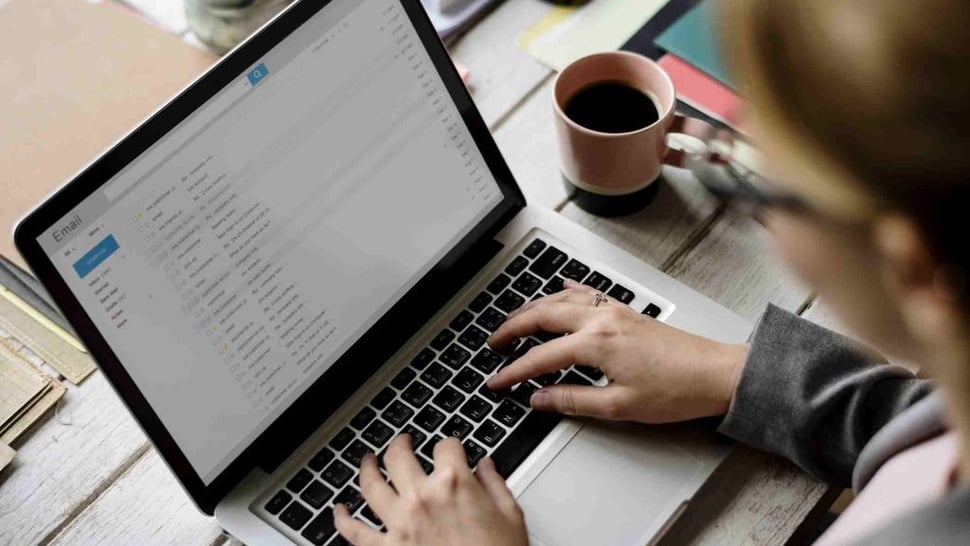tirto.id - Banyak orang yang ketika mengerjakan tugas dengan anggota kelompok menghabiskan banyak waktu untuk 'menunggu giliran' mengedit satu dokumen yang sama.
Belum lagi harus mengunduh banyak file yang sebetulnya sama (hanya sedikit berbeda di bagian-bagian tertentu) dengan nama yang bertumpuk untuk bisa digabungkan menjadi dokumen yang utuh, seperti 'file tugas 1 bagian Ana.doc', 'file tugas 1 bagian Bella.doc', 'file tugas 1 bagian Teo.doc.' Ini hanya akan membuat folder berantakan dan membingungkan dalam pengerjaan tugas.
Untungnya, Microsoft Word menawarkan sebuah alternatif gratis untuk permasalahan ini. Software populer ini memungkinkan penggunanya untuk mengedit satu file yang sama secara bersamaan.
Asalkan perangkat terhubung internet, fasilitas ini dapat dengan mudah dimanfaatkan. Dilansir dari laman resminya, Microsoft Word mengklaim fasilitasnya ini dapat membuat pekerjaan kelompok jadi lebih cepat dan bisa diakses di tiga versi Word, yakni Word 2010, Word 2013, dan Word for Mac 2011
Berikut langkah-langkah agar dokumen Word dapat diedit secara bersamaan oleh beberapa orang.
- Simpan file dokumen kedalam OneDrive atau Share Point Online. Untuk medapatkan perintah ini, klik file > save as.
- Selanjutnya cari tombol 'Share' untuk membagi file pada alamat email anggota kelompok.
- Tetapkan izin mengakses anggota dengan meng-klik "Can edit" (selected by default).
- Masukan pesan jika diperlukan, lalu pada perintah "Automatically share changes" klik "Always." Perintah "Always" akan membuat setiap anggota dapat melihat perubahan dokumen secara real time tepat saat anggota lain mengedit.
- Klik Share.
- Ketika anggota kelompok yang diundang mengklik link yang terkirim melalui email mereka, dokumen akan terbuka dalam versi Word atau Word Online jika mereka tidak menginstal program Word di desktop. Mereka hanya perlu untuk memberikan perintah izin untuk dapat mengakses dokumen dan melihat editing real time. Anggota juga dapat melihat jumlah anggota lain, dan aktivitas mereka seperti masuk atau meninggalkan dokumen.
Misalnya, jangan gunakan fitur izin seperti pembatasan pengeditan atau menandai dokumen sebagai final. Jika ingin membatasi akses ke dokumen, gunakan fitur izin tempat dokumen disimpan (OneDrive, Office 365, atau SharePoint). Selain itu pastikan sambungan internet dalam kondisi yang baik agar dapat mendukung pengerjaan ini.
Penulis: Yonada Nancy
Editor: Dipna Videlia Putsanra